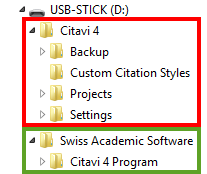Mejorando en una memoria Flash USB
Este capítulo describe como instalar una mejora en la versión anterior de Citavi que ya fue instalado en una memoria Flash USB. Siga los pasos en este capítulo si trabajó previamente con Citavi 3 o Citavi 4 y ahora desea instalar Citavi 5. Una mejora se refiera a un cambio de una versión del programa a otro (ej. de Citavi 4 a Citavi 5) y no debe confundirse con una actualización (ej. cambiar de Citavi 5.1 a Citavi 5.2).
Si esta instalando Citavi en una memoria Flash USB por la primera vez, favor lea las instrucciones en este capítulo instalando en una memoria Flash USB.
Una instalación en una memoria Flash USB no es una instalación típica. Archivos del programa simplemento son compiados a la unidad. Por esta razon, si desea desinstalar Citavi de su memoria Flash USB, necesitará hacerlo a mano.
Estructura de carpetas de Citavi en una memoria Flash USB
Citavi 4 crea estas carpetas en su memoria Flash USB:
|
En la carpeta Citavi 4 )en rojo) usted encontrará todos los archivos creados con Citavi: sus proyectos y cualquier estilo de cita creado y filtros de importación i exportación. |
En la carpeta Swiss Academic Software (en verde) usted encontrará todos los archivos que Citavi necesita para ejecutarse correctamente. |
Paso 1: Respalde sus archivos
Use esta oportunidad para copiar todas sus carpetas de Citavi 4 (como se muestra arriba) a otra ubicación, por ejemplo, su disco duro.
Paso 2: Instale Citavi 5
Instale Citavi como se describe aquí.
Paso 3: Mueva los estilos de cita, filtros de importación y exportación que ha creado
Los estilos de cita creados en Citavi 4 pueden ser encontrada en la carpeta [Letra asignada a la unidad USB]:\Citavi 4\Custom Citation Styles. Copie los estilos individuales a [Letra asignada a la unidad USB]:\Citavi 5\Custom Citation Styles.
Filtros de importarción y exportación creados pueden ser encontrados en [Letra asignada a la unidad USB]:\Citavi 4\Settings\Mappings. Mueva los filtros individuales a [Letra asignada a la unidad USB]:\Citavi 5\Mappings.
Paso 4: Inicie Citavi 5 e ingrese su clave de licencia
Inicie Citavi 5 al hacer doble clic en el siguiente archivo:
[Letra asignada a la unidad USB]:\Swiss Academic Software\Citavi 5 Program\bin\Citavi.exe
Si tiene una clave de licencia para Citavi, ingresela tal y como se describe en el correo electrónico.
Paso 5: Abra sus proyecto de Citavi 4
Para usar sus proyectos de Citavi 4 en Citavi 5, necesitan ser convertidos a formato Citavi 5. Citavi crea una copia de sus proyectos y convierta la base de datos al nuevo formato.
En la pantalla de bienvenida de citavi 5, haga clic en Abiri. Seleccione su proyecto más viejo de la carpeta [Letra asignada a la unidad USB]:\Swiss Academic Software\Citavi 4\Projects. Citavi guarda lo nuevos proyectos en la carpeta [Letra asignada a la unidad USB]:\Swiss Academic Software\Citavi 5\Projects and opens the project.
Paso 6: Elimine los archivos de citavi 4
Asegúrse que no hayan proyectos de Citavi en la carpeta [Letra asignada a la unidad USB]:Swiss Academic Software. Los proyectos de Citavi tienen la extención .ctv4. Si escuentra archivos de proyectos, muevalos a otra caspeta.
Elimine la carpeta [Letra asignada a la unidad USB]:\Swiss Academic Software\Citavi 4
Paso 7: (Limpieza) Elimine los archivos de proyectos de Citavi 4
¿Guardo sus archivo como se describió en el Paso 1? Si no, hagalo ahora y luego elimine la carpeta [Letra asignada a la unidad USB]:\Citavi 4